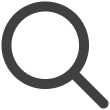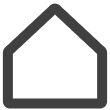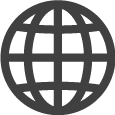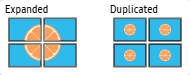Pagina dei dettagli dello schermo
Fare clic sull'anteprima di uno schermo per visualizzare una vista più grande dello schermo. A destra della
vista più grande dello schermo, viene visualizzato il pannello di gestione dello schermo, da cui gli utenti
possono visualizzare le informazioni sullo schermo o controllarlo.
La scheda Informazioni fornisce le informazioni sullo schermo. La scheda Impostazioni viene utilizzata per configurare le impostazioni di riproduzione dei contenuti.
Per modificare il nome dello schermo, fare clic su  (Rinomina) accanto al nome dello schermo in alto.
(Rinomina) accanto al nome dello schermo in alto.
-
Alcune funzionalità potrebbero essere limitate, a seconda del piano tariffario selezionato.
-
La scheda Impostazioni viene visualizzata solo quando è collegato uno schermo Samsung effettivo. Questa scheda non viene visualizzata se è collegato uno schermo virtuale.
-
Su un TV alberghiero, le date e gli orari di check-in e check-out possono essere impostati utilizzando il pannello di gestione dello schermo.
Visualizzazione delle informazioni sullo schermo
Visualizzare le informazioni sullo schermo dal pannello di gestione dello schermo a destra dello schermo.
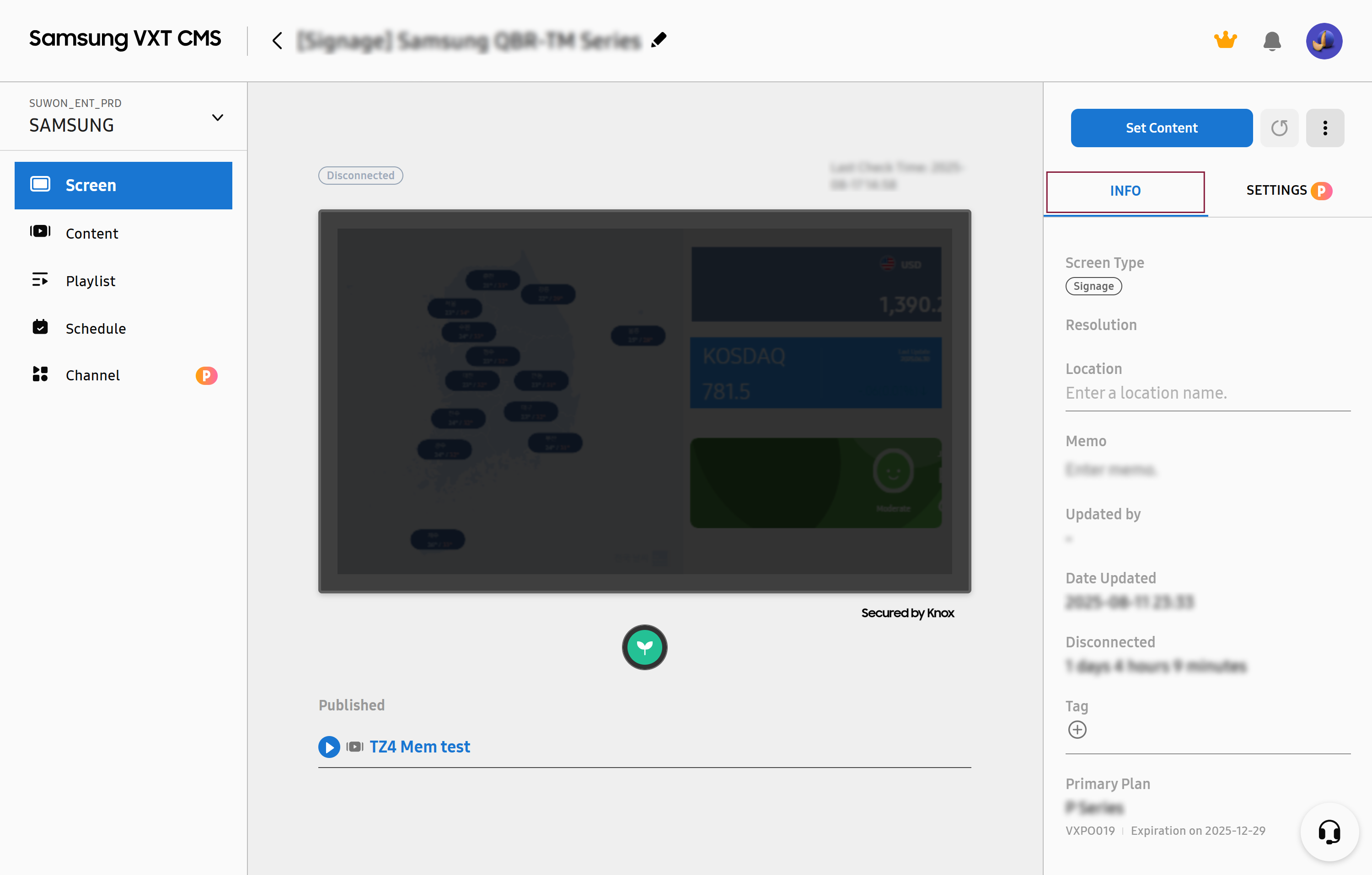 |
|
Elemento |
Descrizione |
|---|---|
|
Tipo di schermo |
Mostra il tipo di schermo |
|
Risoluzione |
Mostra la risoluzione del dispositivo. |
|
Posizione |
Specificare la posizione dello schermo. |
|
Memo |
Inserire note. |
|
Aggiornato da |
Visualizzare la persona che ha aggiornato più di recente lo schermo. |
|
Data di aggiornamento |
Mostra la data dell'ultimo aggiornamento. |
|
Tag |
Inserire tag. |
|
Piano primario |
Mostra informazioni sul piano tariffario in uso. |
|
Visualizza dettagli |
Visualizzare altri dettagli. |
|
Pubblicato |
|
Configurazione delle impostazioni dello schermo
Configurare le impostazioni dello schermo, come lo spegnimento automatico, l'ora di aggiornamento, la modifica dell'orientamento dello schermo, l'aggiornamento del software e la sicurezza.
-
Gli elementi di impostazione visualizzati possono differire a seconda delle funzionalità supportate dal prodotto.
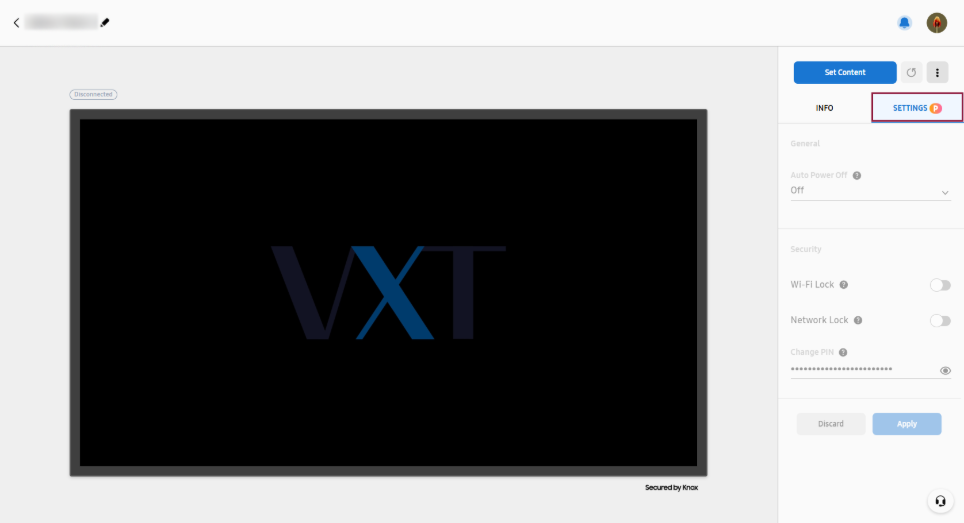 |
|
Elemento |
Descrizione |
|---|---|
|
Spegnimento automatico |
Spegnere automaticamente lo schermo se viene lasciato inattivo per un periodo di tempo specificato. |
|
App personalizzata |
Utilizzare un'app definita dall'utente invece di VXT Player. |
|
Configurazione remota |
Mantenere l'alimentazione di rete accesa anche se lo schermo è spento. |
|
Aggiornamento software |
Controllare nuovi aggiornamenti software e installare gli aggiornamenti se necessario. |
|
Orientamento dello schermo |
Selezionare un orientamento dello schermo. |
|
Risoluzione VXT Player |
Specificare la risoluzione. |
|
Sicurezza |
Configurare le impostazioni di sicurezza. |
|
Modalità di riproduzione |
Impostare il metodo di riproduzione su Espanso o Duplicato.
|
|
Controllo multiplo |
Controllare più schermi contemporaneamente.
|
Gestione delle impostazioni di visualizzazione dello schermo
Impostare l'orientamento di visualizzazione dello schermo effettivo e la risoluzione di VXT Player.
Modifica dell'orientamento di visualizzazione
Ruotare il contenuto per adattarlo all'orientamento fisico dello schermo.
-
Questa funzionalità potrebbe non essere visualizzata, a seconda del prodotto e dell'ambiente di utilizzo.
-
Fare clic sulla scheda Impostazioni a destra dello schermo desiderato.
-
Sotto Generale, impostare Orientamento dello schermo su Orizzontale o Verticale.
Visualizzazione della risoluzione di VXT Player
Visualizzare la risoluzione di VXT Player. La risoluzione di VXT Player può differire dalla risoluzione di visualizzazione effettiva.
-
Fare clic sulla scheda Impostazioni a destra dello schermo desiderato.
-
La risoluzione può essere regolata inserendo un numero da Risoluzione VXT Player sotto l'elemento Generale.
Spegnimento automatico dello schermo
Impostare l'ora per spegnere automaticamente lo schermo quando è stato lasciato inattivo per un po'.
-
Questo non può essere impostato da Windows Player o Android Player.
-
Fare clic sulla scheda Impostazioni a destra dello schermo desiderato.
-
Sotto l'elemento Generale, utilizzare l'opzione Spegnimento automatico per impostare l'ora per lo spegnimento automatico dello schermo.
Riproduzione di contenuti con un'app specificata dall'utente
VXT Player non viene eseguito e i contenuti vengono visualizzati utilizzando l'app specificata dall'utente. L'app specificata dall'utente viene eseguita quando lo schermo si accende.
-
Fare clic sulla scheda IMPOSTAZIONI a destra dello schermo desiderato.
-
Digitare l'URL dell'app che si desidera eseguire nel campo App personalizzata.
Configurazione delle impostazioni di controllo remoto
Attivare o disattivare la funzione di controllo remoto quando lo schermo è spento. È possibile selezionare se accendere o spegnere lo schermo da remoto, anche se lo schermo è spento.
-
Fare clic sulla scheda Impostazioni a destra dello schermo desiderato.
-
Attivare l'interruttore per Configurazione remota.
Aggiornamento del software dello schermo
Controllare nuovi aggiornamenti software e aggiornare il software dello schermo se necessario.
-
La funzionalità di aggiornamento dello schermo non è disponibile in Windows Player e Android Player.
-
Fare clic sulla scheda Impostazioni a destra dello schermo desiderato.
-
Sotto l'elemento Generale, fare clic sul pulsante Aggiorna in Aggiornamento software.
-
Dopo il completamento del processo, fare clic sul pulsante Applica per applicare le modifiche.
Configurazione delle impostazioni di sicurezza dello schermo
Impedire a utenti non autorizzati di accedere o controllare i vostri schermi e rafforzare la sicurezza dei vostri contenuti e schermi.
-
Fare clic sulla scheda Impostazioni a destra dello schermo desiderato.
-
Selezionare gli elementi Sicurezza e configurare le impostazioni di blocco per ogni elemento.
-
Alcuni elementi potrebbero non essere disponibili, a seconda del tipo di schermo.
-
|
Elemento |
Descrizione |
|---|---|
|
Blocco Bluetooth |
Limita le connessioni Bluetooth per impedire l'accesso non autorizzato tramite Bluetooth. |
|
Blocco USB |
Limita le connessioni USB per impedire a dispositivi esterni di connettersi tramite le porte USB. |
|
Blocco Wi-Fi |
Limita le connessioni Wi-Fi per impedire l'accesso tramite reti wireless e rafforzare la sicurezza di rete. |
|
Blocco di rete |
|
|
Blocco telecomando |
Impedisce il controllo utilizzando un telecomando fisico nelle posizioni in cui sono installati schermi reali. |
|
Blocco pulsanti pannello |
Impedisce il controllo utilizzando i pulsanti sullo schermo nelle posizioni in cui sono installati schermi reali. |
|
Blocco monitoraggio schermo |
Impedisce che le visualizzazioni su schermo siano viste da VXT CMS. Questa opzione è abilitata solo per utenti con il ruolo Proprietario o Amministratore. |
|
Cambia PIN |
Modifica il PIN per l'accesso allo schermo. |
Impostazione del metodo di riproduzione della parete di schermi
Sono disponibili due metodi di riproduzione della parete di schermi; il metodo di riproduzione della parete di schermi può essere impostato a seconda del tipo di playlist sincronizzata e utilizzando il menu delle impostazioni.
-
Questa funzionalità è disponibile solo su schermi configurati come parete di schermi.
-
Per ulteriori informazioni sulle pareti di schermi, fare riferimento a quanto segue.
Controllo simultaneo degli schermi di una parete di schermi
Controllare simultaneamente più schermi configurati come parete di schermi.
-
Questa funzionalità è disponibile solo su schermi configurati come parete di schermi.
-
Per dettagli sul controllo simultaneo di più schermi di una parete di schermi, fare riferimento a quanto segue:
Ottenere report sullo stato dello schermo
Monitorare lo stato dello schermo in tempo reale e configurare in modo che vengano fornite notifiche quando si prevedono o si rilevano problemi. Vengono forniti report sui problemi, nonché soluzioni per risolverli. Fare in modo che i report sullo stato dello schermo vengano inviati periodicamente tramite e-mail.
-
Questa funzionalità potrebbe non essere supportata, a seconda del piano tariffario in uso.
-
Fare clic su
 (Notifica) in alto a destra della schermata iniziale di VXT CMS.
(Notifica) in alto a destra della schermata iniziale di VXT CMS. -
Selezionare la scheda Avviso precoce.
-
Selezionare una frequenza e elementi per i report che si desidera ricevere e selezionare i destinatari.
-
Se gli utenti da impostare come destinatari non vengono trovati nell'elenco dei destinatari, fare clic sul pulsante Aggiungi utente in alto a destra dell'elenco per aggiungere utenti.
-
-
Fare clic su Salva per salvare le impostazioni configurate.
-
Se non sono selezionati elementi di report, le e-mail di report non verranno inviate anche se è impostata una frequenza di report.
-
Problemi rilevabili
I problemi che possono essere rilevati utilizzando la funzionalità Avviso precoce sono i seguenti:
-
Disconnessione dello schermo durante l'orario di funzionamento
-
Visualizzazione di contenuti diversi dall'app VXT Player
-
Problemi software
-
Connessione di rete instabile
-
Surriscaldamento dello schermo
-
Malfunzionamento dell'hardware, come ventole, schermi o pannelli